כיצד אתחול מתוך כונן USB ב - VMware
ב- VMware ניתן ליצור בדרך כלל מכונה וירטואלית עם תקליטור DVD / אתחול או קובץ תמונה ISO. למרות ש- VMware מאפשר לחבר התקני USB למערכת ההפעלה האורחת, הוא אינו מאפשר אתחול והתקנה של מערכת הפעלה ישירות מכונן USB.
אין אפשרות להגדיר ב- VMware אפשרות לבצע אתחול מתוך כונן USB, אך אין פירוש הדבר שאינך יכול להשתמש בכונן USB כדי לאתחל ולהתקין מערכת הפעלה ב- VMware.
אתחול מכונן USB ב - VMware
הערה : למרות שאני מציג את זה ב- VMware Workstation, אותו נוהל חל גם כאשר אתה משתמש ב- VMware Player.
מאחר ש- VMware אינה תומכת באתחול מכונן USB, אנו מתכוונים להשתמש בתוכנה חופשית בשם Plop Boot Manager . תוכנה חופשית זו כוללת תמיכה מובנית עבור מנהלי התקן USB כדי לגשת ישירות להתקני USB ללא כל עזרה מ- BIOS. זה מאפשר לך אתחול לתוך כל מערכת ההפעלה שהתקנת על כונן ה- USB.
הורד אתחול Plop מנהל מהאתר הרשמי לחלץ אותו לתיקייה על פי בחירתך.
עכשיו, חבר את כונן ה- USB אתחול והפעל את VMware. לפני שנוכל לאתחל עם כונן ה- USB, אנחנו צריכים לאתחל לתוך מנהל אתחול Plop. פתח את התפריט קובץ ובחר באפשרות "מכונה וירטואלית חדשה".

הפעולה לעיל תתחיל אשף מכונה וירטואלית חדשה. בחר באפשרות "אופייני" ולחץ על כפתור "הבא".

בחר באפשרות "קובץ תמונה של מתקין דיסק (ISO)" ולחץ על הלחצן "עיון".

בחלון הדפדוף, נווט לתיקיית ה- Boot Boot Manager שחולצה, בחר את הקובץ ".ISO" ולחץ על הלחצן "פתח".

לחץ על כפתור "הבא" בחלון הראשי.

בחר את מערכת ההפעלה האורחת בשם "Linux" ובחר "אובונטו" מהתפריט הנפתח תחת הקטע "גרסה". לחץ על כפתור "הבא".

תן שם למחשב הווירטואלי ולחץ על "הבא" כדי להמשיך.

בהתאם למערכת ההפעלה שאתה הולך לאתחל עם כונן ה- USB, בחר את גודל הדיסק המתאים ולחץ על "הבא".

בחלון זה לחץ על כפתור "התאמה אישית של חומרה".

בחר "USB Controller" בחלונית השמאלית וודא שהאפשרות "חבר אוטומטית התקני USB חדשים" מסומנת. לחץ על הלחצן "סגור" כדי לסגור את חלון ההתאמה האישית של החומרה.

בחלון הראשי לחץ על "סיום" כדי להשלים את התהליך.

כדי להפעיל את המחשב הווירטואלי, לחץ על האפשרות "הפעל במחשב וירטואלי זה".

לאחר הפעלת המחשב הווירטואלי, כונן ה- USB המחובר מחובר צריך להתחבר אליו באופן אוטומטי. אם לא, לחץ באמצעות לחצן העכבר הימני על הסמל 'דיסק נשלף' המופיע בפינה השמאלית התחתונה ובחר באפשרות 'התחבר (נתק מהמארח).'

במכונה הווירטואלית השתמש במקשי החיצים במקלדת כדי לבחור "USB" מרשימת האפשרויות ולחץ על "Enter".

בתוך כמה שניות אתה תהיה אתחול לתוך כונן ה- USB. משם ניתן להתקין או לנסות את מערכת ההפעלה בהתאם לצרכים שלך.

הערה למטה שתף את המחשבות והניסיון שלך לגבי השימוש בשיטה לעיל כדי לאתחל מכונן USB לתוך VMware.


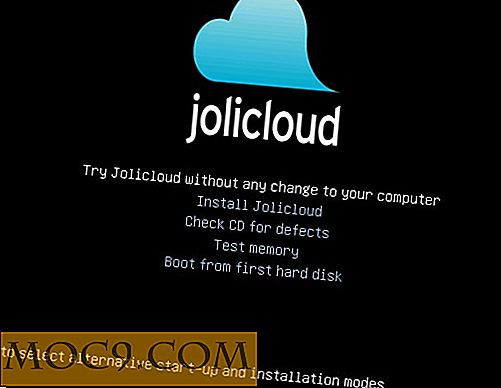

![דחיסת קבצים ב- Mac שלך [טיפים פשוטים]](http://moc9.com/img/mac-select-files-to-compress.jpg)


